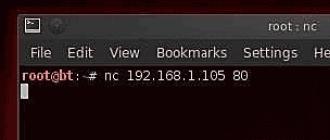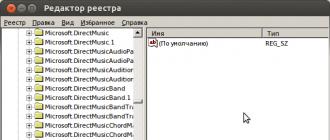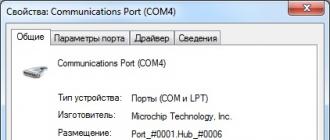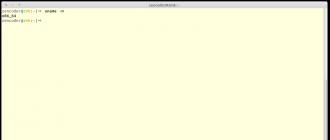Original : Comment vérifier si votre système Linux est 32 bits ou 64 bits
Auteur : Lori Kaufman
Date de publication : octobre 2014
Traduction: Semenenko V.
Date de transfert : mai 2015
Il est toujours utile de connaître au moins les caractéristiques de base du système d'exploitation sous lequel vous devez travailler sur un ordinateur. Par exemple, vous aurez peut-être besoin de connaître le nombre de bits du système d'exploitation - 32 bits ou 64 bits ? C'est le cas lorsque, lors de l'installation d'un programme supplémentaire, vous devez choisir le programme binaire que vous devez télécharger afin de l'installer sur le système.
Bien entendu, le centre logiciel Ubuntu propose une grande variété de programmes pour le système d'exploitation Ubuntu Linux. Cependant, vous devrez parfois installer un programme provenant d'une source tierce proposant à la fois des versions 32 bits et 64 bits du même programme. Et quelle version du programme choisir dans ce cas ?
Cet article décrira plusieurs façons de déterminer si le système d'exploitation Linux est 32 bits ou 64 bits. Certaines de ces méthodes fournissent bien plus d’informations que le simple nombre de bits du système.
Les deux premières méthodes utilisent la commande uname console, qui affiche les informations requises dans la fenêtre du terminal. Si vous souhaitez obtenir plus d'informations sur le système, vous devez exécuter la commande uname avec l'indicateur -a :
$ unname -a
En conséquence, la fenêtre du terminal affichera les informations dans l'ordre suivant :
- nom du noyau du système d'exploitation
- nom du réseau de la machine (nom d'hôte)
- numéro de version du noyau du système d'exploitation
- version du noyau du système d'exploitation
- nom de la machine
- Type de processeur
- plate-forme
- système opérateur
Dans la liste affichée par la commande, le nombre de bits du système correspond aux premiers chiffres après l'heure locale de la machine (les images de l'article sont cliquables) :
Par exemple, si le système est 64 bits, alors dans la console, il sera indiqué comme x86_64 ; si le système est 32 bits, alors dans la console, il sera indiqué comme i686 ou i386 . Notez que dans la sortie du programme uname, le type de CPU et la plate-forme sont indiqués exactement de la même manière que le nombre de bits du système d'exploitation.
Si vous utilisez la commande uname, vous n'avez besoin d'obtenir que le nombre de bits du système d'exploitation, puis exécutez-la simplement dans une fenêtre de terminal avec l'indicateur -m :
$ unname -m
Cette commande affichera le nom de la machine et, en plus, affichera le nombre de bits du système d'exploitation - 32 bits (i686 ou i386 ) ou 64 bits (x86_64 ) :

La commande arch console est la même que la commande uname avec l'indicateur -m. La fenêtre du terminal affichera également la profondeur de bits du système d'exploitation - 32 bits (i686 ou i386) ou 64 bits (x86_64). Pour cela, saisissez le nom de la commande arch dans la console et exécutez-la en appuyant sur la touche Entrée :

Une autre commande de console permettant d'afficher des informations sur le nombre de bits du système d'exploitation est la commande file avec l'argument spécial /sbin/init . Dans la fenêtre du terminal, vous devez saisir la commande suivante :
$fichier /sbin/init
De nombreuses informations seront affichées dans la console, dont dans ce cas seule la première ligne est nécessaire (plus précisément, le début de cette ligne) - ... ELF 64-bit LSB ... :

Si, pour une raison quelconque, l'utilisation des commandes de la console est inacceptable, vous pouvez utiliser les utilitaires graphiques disponibles avec n'importe quel système d'exploitation Linux.
Note du traducteur : dans ce cas, préparez-vous au fait que dans différents environnements de bureau (GNOME Shell, Cinnamon, Xfce, KDE, Unity) et gestionnaires de fenêtres (Enlightenment, Fluxbox, Xfce, etc.), l'emplacement des informations nécessaires peut être différent à chaque fois. Les utilitaires de console sont plus polyvalents à cet égard.
Pensez à obtenir des informations sur la profondeur de bits du système d'exploitation en utilisant Linux Mint 17.1 Cinnamon comme exemple. Dans le menu principal du système, sélectionnez l'élément "Paramètres système". Dans la fenêtre « Paramètres système » qui s'ouvre, on retrouve l'icône « Informations système » dans la section « Matériel ». Une fenêtre du même nom s'ouvrira avec des informations sur le système d'exploitation Linux :

Dans la première ligne "Système d'exploitation", nous voyons le type du système d'exploitation et sa capacité.
En train de se familiariser et d'utiliser un ordinateur pendant une longue période, de nombreux utilisateurs sont confrontés au problème du nombre de bits du système d'exploitation. Il existe aujourd'hui 2 types de bits de système d'exploitation : x32 et x64. Tout d'abord, le nombre de bits du système est nécessaire lors de l'installation d'un certain groupe de programmes disponibles en deux versions, ainsi que lors du choix d'un kit de distribution pour installer le système d'exploitation sur un ordinateur.
Qu’est-ce que la numérisation ?
La profondeur de bits est la capacité du processeur à traiter et à exécuter des commandes dans un certain mode binaire.
À ce jour, il existe deux types de bits : x32 (x86) et x64. La profondeur de bits en bits x32 est parfois appelée x86, ce type de profondeur de bits est inhérent aux générations précédentes de processeurs, et x64 est dans les générations nouvelles et modernes. La possibilité de définir le type de bits du système d'exploitation dépend également du nombre de bits du processeur.
Les principales différences techniques entre x32 et x64 pour l'utilisateur sont assez importantes et comportent de nombreuses nuances lors de l'installation, nous discuterons de leurs différences et fonctionnalités ci-dessous.
Différences de bits du système d'exploitation ?
Ainsi, tout d'abord, la vitesse de son fonctionnement dépend du nombre de bits du système d'exploitation. Selon des recherches, un système doté d'une architecture x64 bits est plus rapide que son homologue x32 bits. Aujourd'hui, de nombreuses versions distinctes de programmes ont été écrites spécifiquement pour l'architecture x64, mais la plupart d'entre elles ne fonctionnent toujours qu'en mode x32.Certaines personnes pensent que si la plupart des programmes sont écrits sous l'architecture x32, cela ne sert à rien d'installer un système x64, mais c'est fondamentalement faux.
La plupart des utilisateurs disposent aujourd’hui de plus de 4 Go. Il est important de noter que les systèmes d'exploitation x32 bits ne fonctionnent qu'avec une RAM allant jusqu'à 4 Go. En d'autres termes, si vous disposez d'au moins 4 Go de RAM, alors le système d'exploitation x32 bits ne fonctionnera qu'avec 3 Go, le reste de la RAM ne sera tout simplement pas utilisé. Un système d'exploitation avec x64 verra toute la quantité de RAM possible, l'essentiel est que votre carte mère le prenne en charge. de x64 à un ordinateur avec moins de 4 Go de RAM - cela n'a aucun sens.
Notez que les applications x32 peuvent être installées sur un système d'exploitation x64, mais si l'inverse est vrai, alors non.
Il n'y a aucune différence visuelle entre le système d'exploitation x32 et le système x64. Ils sont absolument identiques visuellement. La seule différence évidente entre eux est la présence de deux dossiers « Program Files » sur le lecteur système C : les applications x64 sont installées dans l'un, les applications x32 sont installées dans l'autre (étiqueté x86).
Comment choisir le nombre de bits du système d'exploitation ?
Afin de choisir un système d'exploitation, vous devez connaître la profondeur de bits de votre processeur et la quantité de RAM. Si vous disposez de plus de 4 Go de RAM (idéalement à partir de 6 Go), cela vaut vraiment la peine d'installer un système x64 bits.Considérons séparément le cas des ordinateurs dont la RAM est exactement de 4 Go. Le fait est que dans ce cas, beaucoup installent un système x64 bits afin de profiter de tous les soi-disant « avantages » de cette profondeur de bits, et aussi afin de ne pas perdre un demi-gigaoctet de mémoire. Mais le fait est que nous, à notre tour, vous recommandons fortement de privilégier un système d'exploitation avec x32 bits. Le fait est que le système x64 couvre le demi-mégaoctet inutilisé du système x32, cependant, pour son travail, il faut plus que ce volume, ce qui rend une telle installation peu pratique.
Lorsque la quantité de RAM ne dépasse pas 4 Go et que le processeur fonctionne en mode x32, il ne reste plus qu'à installer le système d'exploitation x32.
Comment connaître le nombre de bits du système d'exploitation ?
Essayons maintenant de déterminer la profondeur de bits de votre système installé.Vous pouvez obtenir la réponse la plus précise à la question du nombre de bits du système dans la section d'information. Pour ce faire, appelez le menu latéral dans
Date de publication : octobre 2014
Traduction: Semenenko V.
Date de transfert : mai 2015
Il est toujours utile de connaître au moins les caractéristiques de base du système d'exploitation sous lequel vous devez travailler sur un ordinateur. Par exemple, vous aurez peut-être besoin de connaître le nombre de bits du système d'exploitation - 32 bits ou 64 bits ? C'est le cas lorsque, lors de l'installation d'un programme supplémentaire, vous devez choisir le programme binaire que vous devez télécharger afin de l'installer sur le système.
Bien entendu, le centre logiciel Ubuntu propose une grande variété de programmes pour le système d'exploitation Ubuntu Linux. Cependant, vous devrez parfois installer un programme provenant d'une source tierce proposant à la fois des versions 32 bits et 64 bits du même programme. Et quelle version du programme choisir dans ce cas ?
Cet article décrira plusieurs façons de déterminer si le système d'exploitation Linux est 32 bits ou 64 bits. Certaines de ces méthodes fournissent bien plus d’informations que le simple nombre de bits du système.
Les deux premières méthodes utilisent la commande uname console, qui affiche les informations requises dans la fenêtre du terminal. Si vous souhaitez obtenir plus d'informations sur le système, vous devez exécuter la commande uname avec l'indicateur -a :
$ unname -a
En conséquence, la fenêtre du terminal affichera les informations dans l'ordre suivant :
- nom du noyau du système d'exploitation
- nom du réseau de la machine (nom d'hôte)
- numéro de version du noyau du système d'exploitation
- version du noyau du système d'exploitation
- nom de la machine
- Type de processeur
- plate-forme
- système opérateur
Dans la liste affichée par la commande, le nombre de bits du système correspond aux premiers chiffres après l'heure locale de la machine (les images de l'article sont cliquables) :
Par exemple, si le système est 64 bits, alors dans la console, il sera indiqué comme x86_64 ; si le système est 32 bits, alors dans la console, il sera indiqué comme i686 ou i386 . Notez que dans la sortie du programme uname, le type de CPU et la plate-forme sont indiqués exactement de la même manière que le nombre de bits du système d'exploitation.
Si vous utilisez la commande uname, vous n'avez besoin d'obtenir que le nombre de bits du système d'exploitation, puis exécutez-la simplement dans une fenêtre de terminal avec l'indicateur -m :
$ unname -m
Cette commande affichera le nom de la machine et, en plus, affichera le nombre de bits du système d'exploitation - 32 bits (i686 ou i386) ou 64 bits (x86_64) :
La commande arch console est la même que la commande uname avec l'indicateur -m. La fenêtre du terminal affichera également le nombre de bits du système d'exploitation - 32 bits (i686 ou i386) ou 64 bits (x86_64). Pour cela, saisissez le nom de la commande arch dans la console et exécutez-la en appuyant sur la touche Entrée :
Une autre commande de console permettant d'afficher des informations sur le nombre de bits du système d'exploitation est la commande file avec l'argument spécial /sbin/init . Dans la fenêtre du terminal, vous devez saisir la commande suivante :
$fichier /sbin/init
De nombreuses informations seront affichées dans la console, dont dans ce cas seule la première ligne est nécessaire (plus précisément, le début de cette ligne) - ... ELF 64-bit LSB ... :
Si, pour une raison quelconque, l'utilisation des commandes de la console est inacceptable, vous pouvez utiliser les utilitaires graphiques disponibles avec n'importe quel système d'exploitation Linux.
Note du traducteur : dans ce cas, préparez-vous au fait que dans différents environnements de bureau (GNOME Shell, Cinnamon, Xfce, KDE, Unity) et gestionnaires de fenêtres (Enlightenment, Fluxbox, Xfce, etc.), l'emplacement des informations nécessaires peut être différent à chaque fois. Les utilitaires de console sont plus polyvalents à cet égard.
Pensez à obtenir des informations sur la profondeur de bits du système d'exploitation en utilisant Linux Mint 17.1 Cinnamon comme exemple. Dans le menu principal du système, sélectionnez l'élément "Paramètres système". Dans la fenêtre « Paramètres système » qui s'ouvre, on retrouve l'icône « Informations système » dans la section « Matériel ». Une fenêtre du même nom s'ouvrira avec des informations sur le système d'exploitation Linux :
Dans la première ligne "Système d'exploitation", nous voyons le type du système d'exploitation et sa capacité.
L'architecture des ordinateurs(Anglais Architecture informatique) - la structure d'un ordinateur qui détermine le traitement de l'information et les principes d'interaction entre le matériel et les logiciels.
RAM de l'ordinateur (RAM, RAM). La RAM de l'ordinateur est abrégée en RAM(mémoire vive) ou RAM(mémoire vive - mémoire à accès aléatoire).
Qu’est-ce que la numérisation ? Profondeur de bits - la capacité de traiter simultanément un certain nombre de bits.
Tous les systèmes Linux existe en deux versions - 32 bits Et 64 bits.
Différences architecturales entre 32
Et 64 bits variantes Linux, bien sûr, il y en a.
Les caractéristiques et différences les plus importantes qui concernent directement l'utilisateur et auxquelles il faut faire face :
1. La quantité maximale de mémoire vive (RAM).
2. Nombre de bits du système d'exploitation (32 ou 64 bits).
3. Capacité du processeur.
La quantité maximale de RAM.
32 bits le système d'exploitation peut utiliser, "voir" pas plus de 4 Go de RAM. C’est la différence la plus importante, et la plus significative. Si votre ordinateur dispose d'une mémoire vive (RAM) - 2 Go, Que 32 bits le système d'exploitation fonctionne normalement avec un tel volume.
64 bits le système d'exploitation peut fonctionner avec beaucoup plus À PROPOS plus de mémoire - jusqu'à 192 Go.
Si vous êtes sur un ordinateur avec 4 Go de RAM travaillera sous Système d'exploitation 32 bits, alors elle ne verra tout simplement pas un tel volume. Tout ce qu'elle peut utiliser, c'est 3,5 Go depuis 4 GO. Il ne peut pas fournir le reste du volume pour l'exécution des programmes. Bien sûr, si vous installez sur un ordinateur avec 8 Go de RAM, disons, et en même temps tu resteras sur système 32 bits, alors elle ne verra plus non plus 3,5 Go du volume total installé et du reste 4,5 Go restera tout simplement inutilisé.
Quelles sont les fonctionnalités d’un système 64 bits ?
Visuellement, aucun. Ceux. extérieurement, il s'agit d'un système d'exploitation ordinaire qui ne se démarque pas 32 bits option.
Techniquement, il existe de petites différences. La première chose, en fait, Système d'exploitation 64 bits"voit" de grandes quantités de mémoire et sait comment les utiliser. Deuxièmement, cela vous permet d'exécuter Applications 64 bits(32 bits - non).
La vitesse du processeur.
Ainsi, afin de pouvoir établir Linux 64 bits, votre processeur doit prendre en charge 64 bits instructions (sinon vous ne pourrez même pas commencer à installer Linux 64 bits). Ces instructions peuvent être appelées différemment : Intel-IA64, AMD-AMD64.
Pour déterminer le nombre de bits du processeur (32 ou 64 bits) de votre ordinateur, exécutez la commande suivante dans le terminal :

Comme vous pouvez le voir sur l'image après avoir exécuté la commande, l'architecture de mon ordinateur est x86_64, c'est à dire. 64 bits. Et le processeur prend en charge les deux 32 bits, et 64 bits architectures des systèmes installés.
Si après avoir exécuté la commande vous voyez des chiffres x86, i686 ou i386, désigne le processeur de votre ordinateur - 32 bits et ne peut être installé que 32 bits systèmes.
Pour vérifier l'architecture du système installé Système d'exploitation Linux sur votre ordinateur, exécutez l'une des commandes suivantes dans un terminal.
Comment savoir quel est le nombre de bits du processeur (32 ou 64 bits) de votre ordinateur
Pour commencer, définissons ce qu'est la profondeur de bits et pourquoi ces données peuvent vous être utiles. La profondeur de bits indique le nombre de bits que le processeur peut traiter en même temps.
Tous les systèmes Linux sont disponibles en deux variantes : pour les processeurs 32 bits et pour les processeurs 64 bits. Bien entendu, une telle division n’est pas apparue comme ça. Certaines des différences les plus importantes que chaque utilisateur peut rencontrer sont :
- Quantité maximale de RAM utilisée
Il se trouve que les systèmes 32 bits ne peuvent tout simplement pas « voir » la quantité de RAM dépassant 4 gigaoctets. Cette différence peut être qualifiée de la plus significative et la plus importante. Sur les systèmes 64 bits, le système peut « voir » et fonctionner correctement avec 192 Go de RAM. Par conséquent, avant d'augmenter la quantité de RAM, vous devez savoir si elles seront disponibles dans le système. - Profondeur de bits du processeur
Le nombre de bits du processeur vous permet d'installer des systèmes d'exploitation d'un certain nombre de bits. Pour installer un système 64 bits, vous devez utiliser un processeur 64 bits. - Bitness du système d'exploitation
Extérieurement, les systèmes d'exploitation de différentes profondeurs de bits ne sont pas différents. Il n'y a que des différences techniques mineures. L'essentiel concerne, encore une fois, la RAM, son volume et son bon fonctionnement. De plus, dans un système 64 bits, vous pouvez exécuter des applications 64 bits et 32 bits, dont un système 32 bits ne peut pas se vanter.
Commandes d'affichage des informations sur le processeur :
Si vous travaillez sur un système Linux, vous pouvez facilement connaître le nombre de bits de votre système et de votre processeur. Pour savoir exactement quel est le nombre de bits de votre processeur, entrez la commande dans le terminal :
Des informations détaillées apparaîtront à l'écran, parmi lesquelles la profondeur de bits de votre processeur sera indiquée.
Si vous souhaitez savoir quelle profondeur de bits votre système est installé, utilisez simplement la commande dans le terminal.